MFC-J4410DW
Usein kysytyt kysymykset ja vianmääritys |
Kuinka tulostetaan kirjekuorille
- Käytä kirjekuoria, jotka on tehty 80 ... 95 g/m2 paperista.
- Joillekin kuorille tulostettaessa täytyy sovelluksesta asettaa tulostussuunta ja marginaaliasetukset. Kokeile tulostusta ensin oikeiden asetusten määrittämiseksi.
Älä käytä seuraavantyyppisiä kirjekuoria, tulostin ei syötä niitä luotettavasti:
-
Pussimaiset kuoret.
-
kkunakuoret.
-
Kuoret joilla on kohopainatusta.
-
Kuoret joissa on kiinteät sulkijanastat tai -niitit.
- Kuoret joissa on esipainatusta sisäpuolella.
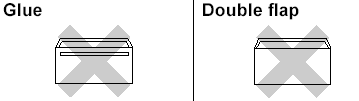
Kirjekuorien paksuus, koko, irrokepaperilla suojattu liimapinta ja läpän muotoilu voivat aiheuttaa paperinsyöttöongelmia.
Vaihe 1: Kirjekuorien syöttäminen:
HUOM: Ohjeen kuvissa näkyy yhden tämän sarjan laitteen tulostinohjaimen ikkuna, joka voi olla erinäköinen kuin sinun käyttöjärjestelmässäsi ja Brotherissasi.
-
Ennen syöttämistä tasoita kirjekuori- tai postikorttipinoa niin että se on niin tasainen kuin mahdollista.
Jos tulostin pyrkii syöttämään useampia yhtäaikaa aseta yksi kuori kerrallaan alustalle.
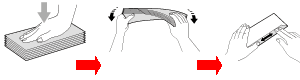
-
Aseta arkin yläreuna niin että se menee ensin sisään tulostimeen ja tulostuspuoli alaspäin. Jos läppä on pitkällä sivulla, aseta läppä vasemmalle puolelle kuten kuvasta näkyy. Siirrä paperinohjaimia (1) arkkikoon mukaan.
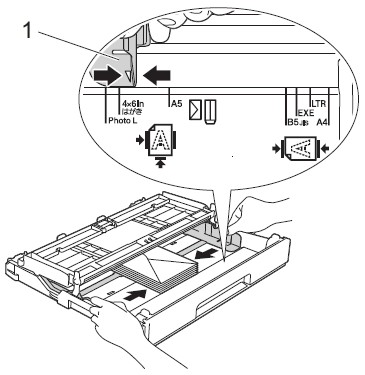
-
Jos läppä on kuoren lyhyellä sivulla, aseta kuoret paperikasettiin kuten kuvassa näkyy.
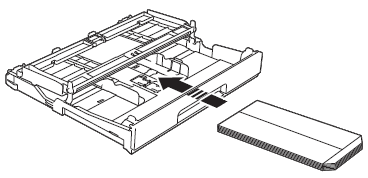
-
Jos läppä on kuoren lyhyellä sivulla, sulje paperituen jatke.
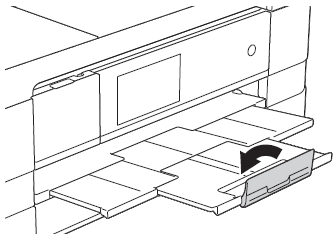
-
Jos läppä on kuoren lyhyellä sivulla, aseta kuoret paperikasettiin kuten kuvassa näkyy.
Vaihe 2: Muuta tulostinohjaimen asetuksia:
Windows-käyttäjät
-
Valitse Tulostusmääritykset (Printing Preference). (Täältä näet miten pääsee tulostusasetuksiin.)
-
Valitse välilehti Perusasetukset (Basic) ja tarkista paperikoko (Paper Size). Valitse oikea paperikoko ja napsauta OK.
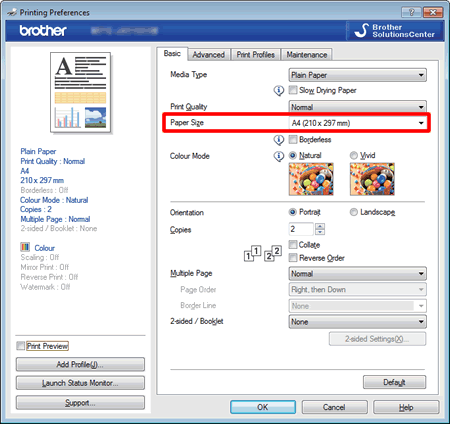
Kirjekuoritulostusongelmien sattuessa toimi seuraavasti:
-
-
Avaa läppä.
-
Jos läppä on kuoren lyhyellä sivulla, aseta kuoret paperikasettiin tulostuspuoli alaspäin ja läppä kuten kuvassa näkyy.
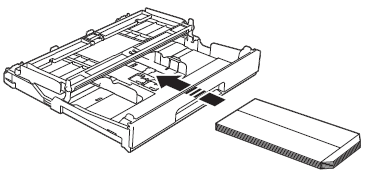
-
Valitse Tulostusmääritykset (Printing Preference). (Täältä näet miten pääsee tulostusasetuksiin.)
-
Valitse välilehti Lisäasetukset (Advanced) ja valitse Käänteinen tulostus (Reverse Print) ja muuta marginaali- ja kokoasetuksia sovellusohjelmasta.

-
Avaa läppä.
Mac OS X-käyttäjät
-
Avaa Print-ikkuna. (Täältä näet miten pääsee Print-valikkoon.)
-
Valitse oikea sivukoko kohdasta Paper Size.
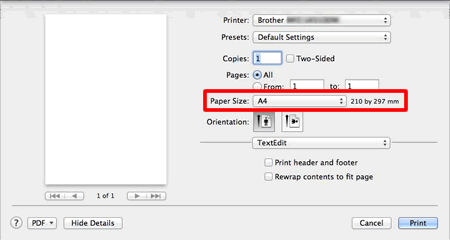
Kirjekuoritulostusongelmien sattuessa toimi seuraavasti:-
Avaa läppä.
-
Jos läppä on kuoren lyhyellä sivulla, aseta kuoret paperikasettiin tulostuspuoli alaspäin ja läppä kuten kuvassa näkyy.
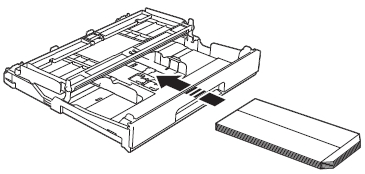
-
Avaa Print-ikkuna. (Täältä näet miten pääsee tulostusasetuksiin.)
-
Valitse Print-ikkunassa kohta Layout.
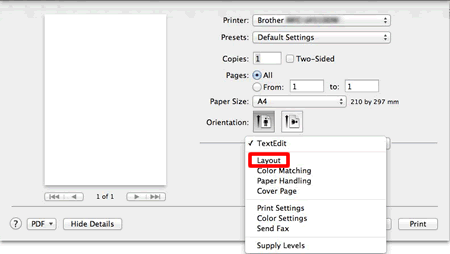
-
-
Osoita tulostinohjaimessa kohtaa Reverse page orientation niin että se tulee valituksi, ja muuta marginaali- ja kokoasetuksia sovellusohjelmasta.
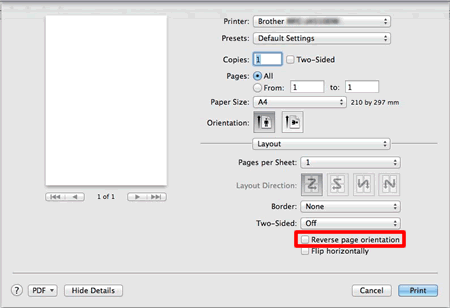
-
Avaa läppä.
